iPhoneまたはiPadのSafariでパスワードマネージャを使用する方法

iPadまたはiPhoneでSafariを使用している場合は、Webサイトのパスワードを保存してから、[パスワード]設定を使用してそれらを管理できます。 iOSのパスワードマネージャは使いやすく、モバイルデバイスで最も優れたものの1つです。.
パスワードマネージャを使用して使用することは、すべてのコンピュータまたはモバイルデバイスにとって必要不可欠なものにすぎないことがわかっています。一つには、あなたが中程度のセキュリティ意識さえしているならば、あなたはおそらく強力なパスワードを使っています。残念ながら、モバイルデバイスで強力なパスワードを入力すること(大文字と小文字、数字、および記号を含むパスワードを想定)は、ちょっとした痛みです.
また、WebサイトからWebサイトに変更することもできます。言うまでもありませんが、同じパスワードを2回使用するべきではありません(簡単なことではありません)。したがって、すべてのWebサイトに固有のパスワードを設定するには、記憶力を使う必要があります。.
そのために、iPhoneまたはiPadを使用している場合、Safariにはすでに優れた堅牢なパスワードマネージャが含まれています。.
iOS用Safariでパスワードマネージャを使用する
まずiOSデバイスの[設定]を開いて、パスワードマネージャにアクセスします。左の欄でスクロールして[Safari]をタップし、次に[パスワード]カテゴリをタップして開きます.

パスワードにアクセスする前に、Touch IDを使用して本人確認を行う必要があります。 Touch IDを持たない古いデバイスでは、パスコードを入力する必要があります。.

お使いのデバイス上のすべてのアカウントが表示されます。パスワードは表示されず、代わりに各アカウントに関連付けられているユーザーIDのみが表示されます。各アカウント行の右端に矢印があります。.

アカウントをタップして開くと、ユーザー名、パスワード、および関連するWebサイトが表示されます。.

右上隅にある[編集]ボタンをタップすると、すべてを編集したり、デバイスからアカウントを削除したりできます。.
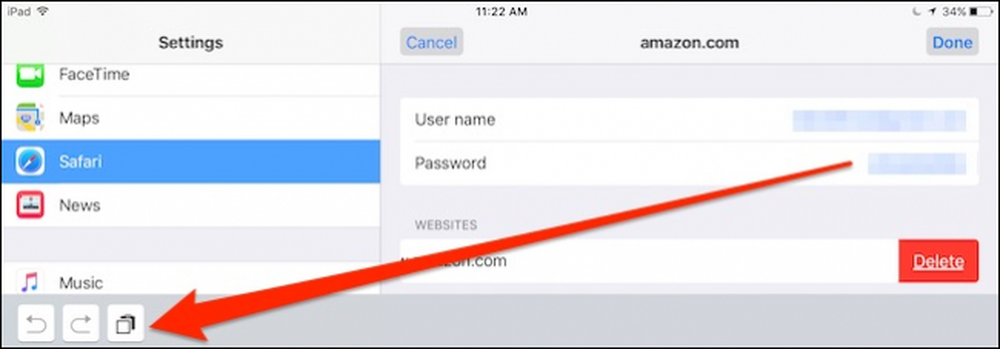 また、フィールドをコピーしたい場合は、コピーボタンが左下隅に表示されます。ユーザーアカウントの編集が終わったら、[完了]ボタンをタップします.
また、フィールドをコピーしたい場合は、コピーボタンが左下隅に表示されます。ユーザーアカウントの編集が終わったら、[完了]ボタンをタップします. メインのパスワード画面に戻り、右上隅にある[編集]ボタンをタップすると、各アカウント行の左側に選択円が表示されます。.

編集オプションを有効にすると、一度に複数のアカウントを選択できます。これの利点は、あなたがあなたのすべてのアカウントを調べて、あなたがもはや持っていないか、保存したくないものを選ぶことができるということです、そして単に左上隅の「削除」ボタンをタップします.

ユーザー名とパスワードをクリップボードにコピーするために実際に各アカウントにアクセスする必要はありません。パスワード画面から、あなたは長押しすることができ、両方のオプションがコンテキストメニューに表示されます。.

あなたが「検索」欄をタップして開くことができると指摘していないのであれば、私たちはリメイスでしょう。.
これを行うとキーボードが表示されますので、数文字をタップして探しているアカウントまたはユーザー名を見つけます。.
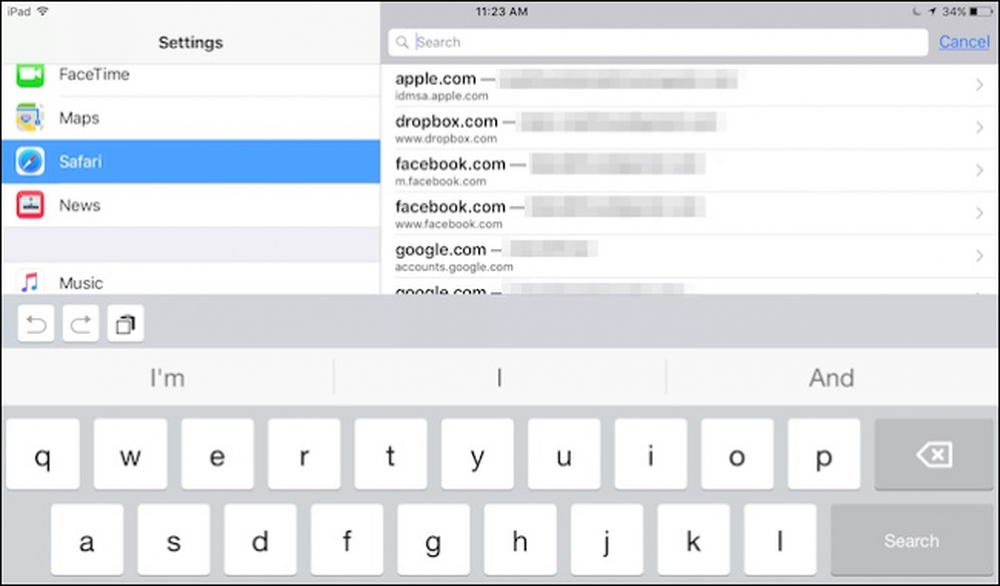 パスワードフィールドから検索すると、すべてのアカウントをすばやく並べ替えることができます。.
パスワードフィールドから検索すると、すべてのアカウントをすばやく並べ替えることができます。. 最後に、パスワードはiCloudに保存されているため、すべてのiOSデバイスで使用できるようになっています。 Safari情報がiCloudに同期されないようにしたいだけの場合は、iCloud設定で横にあるボタンをタップしてオフにします。.

iCloudキーチェーンの同期をオフにしたい場合は、ブックマークや履歴などのSafari情報は依然として同期されますが、パスワードは同期されません。.

iOS上のSafari用のパスワードマネージャは明らかに最も使いやすいものの1つであり、そこから他のブラウザログインに素早く情報を転送できます。.
このような機密情報をプレーンテキストとしてデバイスのクリップボードにコピーすることはお勧めできませんが、処理が大幅に簡単になります。セキュリティリスクであることに注意してください。.
この記事が役に立ったと思い、iPhoneやiPadでウェブサイトのユーザーアカウントとパスワードを管理して楽になってください。ご質問やご意見がございましたら、ディスカッションフォーラムにご意見をお寄せください。.




